Wie buche und verschicke ich eine Sendung mit INTTRA (und weitere EDI Portale)in Scope?
Wenn Ihr System bereits mit INTTRA verbunden ist, sehen Sie einen aktiven Link "Carrier Buchung" auf der Registerkarte Allgemein einer Seefracht-Export-Sendung.
Ihr System muss mit dem INTTRA-Dienst verbunden sein, um auf Buchungen zugreifen zu können. Wenden Sie sich an unseren Kundendienst, wenn Sie Hilfe bei der Einrichtung benötigen.
- Klicken Sie auf Carrier Buchung in der Registerkarte Allgemein einer Seefracht-Export-Sendung.

- Die meisten Details der Sendung werden in die Carrier-Buchung übernommen. Überprüfen Sie diese Angaben und ändern Sie diese, wenn nötig. Wenn Pflichtfelder fehlen, die an den Spediteur übermittelt werden müssen, werden diese durch das rote Fehlersymbol [
] deutlich gekennzeichnet.
- Wenn alle Fehler behoben sind, sollte der Eintrag ähnlich wie im folgenden Beispiel aussehen:
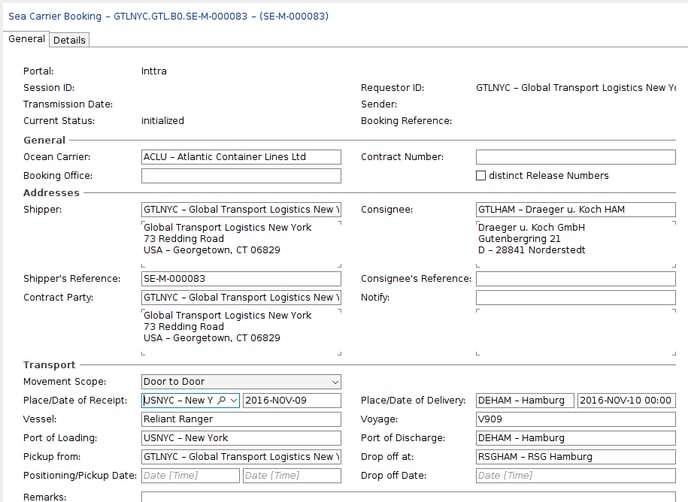
Optional: Wenn Sie eine Spot-Frachtrate mit dem Carrier vereinbart haben, geben Sie die Spotraten-Nummer in das Feld Vertragsnummer ein. - Verwenden Sie die Buttons in der Menüleiste, um die Buchung zu speichern oder sie über INTTRA an den Carrier zu senden.
Wenn die Buchung gespeichert, aber nicht gesendet wurde, wird sie in der Registerkarte Allgemein der Sendung als angelegt angezeigt. ![]()
Buchungsbestätigung durch das Transportunternehmen
Sobald die Buchung über INTTRA an den Carrier gesendet wurde, sollte der Carrier per EDI antworten und die Buchung bestätigen. Wenn diese Antwort eingeht, was sehr schnell geschehen sollte, wird sie in der Registerkarte Allgemein als Carrier-Buchung (bestätigt) angezeigt. ![]()
Wenn eine Carrier-Buchung bestätigt ist, werden die Hauptlauf-Details automatisch vom Carrier aktualisiert: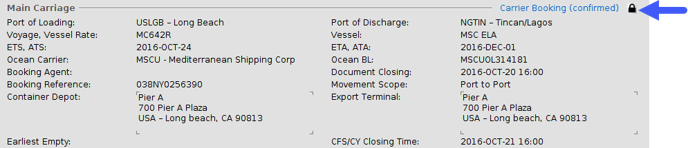
Wenn es notwendig ist, manuelle Anpassungen an diesen Hauptlauf-Details vorzunehmen, klicken Sie auf das Schlosssymbol rechts neben dem blauen Link Carrier Booking (bestätigt).
Ändern oder Stornieren einer INTTRA-Buchung
Klicken Sie auf den Link Carrier Booking (bestätigt)., um ihn zu öffnen, und wählen Sie dann in der Menüleiste die Option Buchung ändern oder stornieren.
Wenn Sie eine Buchung ändern, stellen Sie sicher, dass Sie sie erneut an den Carrier senden, wenn sie fertig ist.
Übermittlung von B/L-Instruktionen
Sobald die Buchung vom Carrier bestätigt wurde, können die B/L-Instruktionen gesendet werden. - Klicken Sie auf der Registerkarte Allgemein der Sendung auf den Link B/L-Instruktionen.
- Füllen Sie nun die B/L-Instruktionen wie gewohnt aus.
- Wenn die B/L-Instruktionen zur Übermittlung bereit sind, klicken Sie auf der Registerkarte Vorschau des B/L-Instruktionen-Editors auf den blauen Link B/L Instruktionen senden. Wenn der Carrier die Instruktionen erhält, werden Datum und Uhrzeit der Bestätigung durch den Carrier angezeigt (siehe Abbildung unten).

HINWEIS
Wenn Sie zusätzliche Informationen in die B/L-Instruktionen aufnehmen möchten, wie z. B. Telefonnummern für Versender und Empfänger, müssen diese zu den Versender- und Empfängeradressen auf der Registerkarte Allgemein des B/L-Instruktions-Editors hinzugefügt werden. Sie sollten NICHT in die Vorschau eingefügt werden. Manuell zur Vorschau hinzugefügte Informationen werden nicht an den Carrier gesendet. Informationen, die auf den Registerkarten Allgemein und Güter des Editors für B/L-Instruktionen hinzugefügt werden, werden automatisch in der Vorschau angezeigt.
Informationen zur Sendungsverfolgung des Carriers
Sobald eine Sendung über EDI bei einem Carrier gebucht wurde, aktualisiert dieser die Sendung automatisch mit Tracking-Ereignissen, die auf der Registerkarte Tracking der Sendung angezeigt werden können.
